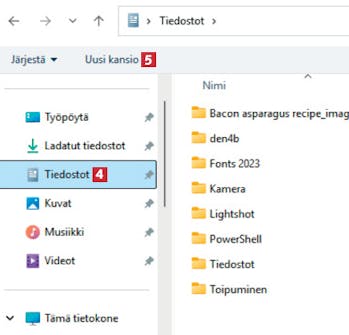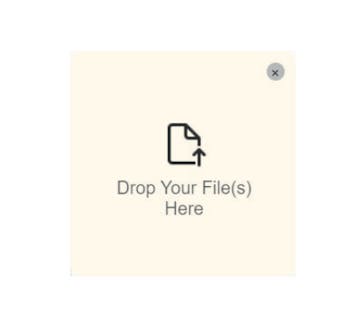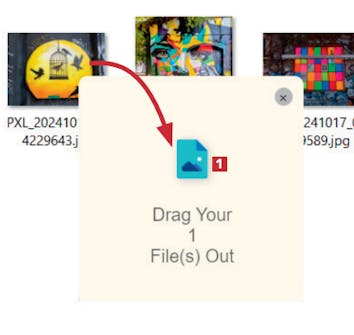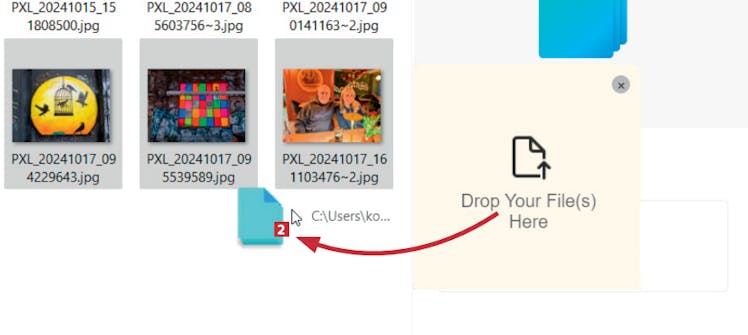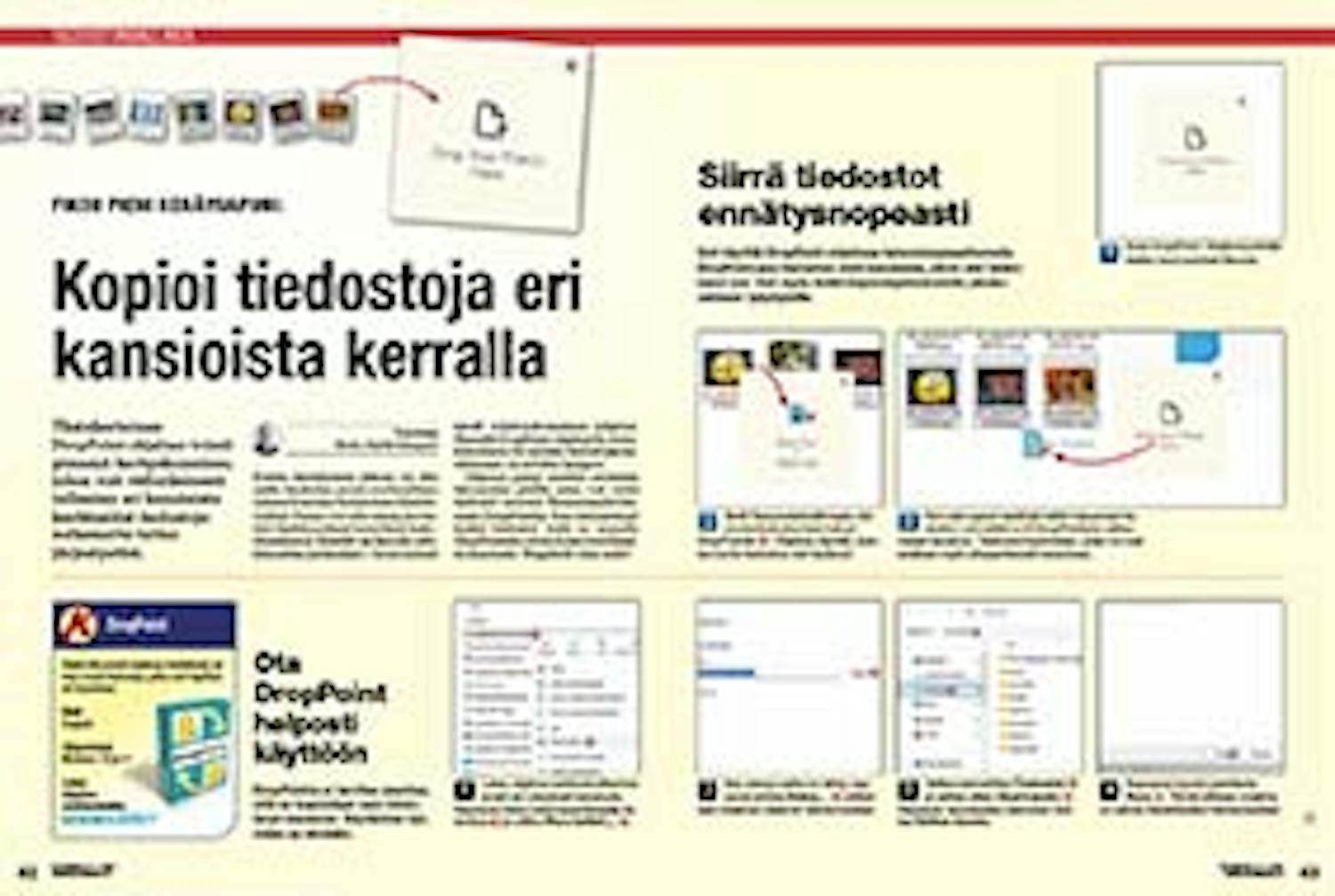Lataa ohjelma
Lataa ohjelma DropPoint, ja sitten pääset alkuun alla olevan perusteellisen oppaan avulla. Voit ladata testatun ja viruksettoman version suoraan verkkosivuiltamme alla olevasta linkistä:
Ohjeita
Alla on vaiheittainen opas ohjelman käytön aloittamisesta.
Ota DropPoint helposti käyttöön
DropPointia ei tarvitse asentaa, sillä se kopioidaan vain kiintolevyn kansioon. Näytämme nyt, miten se tehdään.
Lataa ohjelma verkkosivuiltamme ja etsi se Lataukset-kansiosta. Napsauta hiiren kakkospainikkeella tiedostoa 1 ja valitse Pura kaikki... 2.
Kun aiempi vaihe on tehty, napsauta kohtaa Selaa... 3 valitaksesi ohjelman sijainnin tietokoneellasi.
Valitse esimerkiksi Tiedostot 4 ja valitse sitten Uusi kansio 5. Napsauta seuraavaksi alanurkan kohtaa Valitse kansio.
Siirrä tiedostot ennätysnopeasti
Voit käyttää DropPoint-ohjelmaa kaksoisnapsauttamalla DropPoint.exe-tiedostoa siinä kansiossa, johon olet tallentanut sen. Voit myös lisätä käynnistystiedostolle pikakuvakkeen työpöydälle.
Vedä Resurssienhallinnasta niin monta tiedostoa kuin haluat DropPointiin 1. Ohjelma näyttää, kuinka monta tiedostoa olet kerännyt.